MicrosoftLearn「Microsoft365とは」には、操作練習をする項目が含まれています。練習をする環境がないまま学習を始めてしまいましので、すっ飛ばして終わらせてしまいました。やっぱり順番に身につけていかなきゃってことで、「無料試用版Microsoft365BusinessPremium導入」で投稿した通り、環境も用意しました。
なので、今回はすっ飛ばして放置していた練習をやってみましたので、まとめておきたいと思います。Microsoft Learnの練習として指示されている事が、最新のツールではちょっと違っていることも発見しました。
練習問題はモジュール「Microsoft 365 とは」の4つめの項目「Microsoft 365 テナントを探索する」に含まれています。
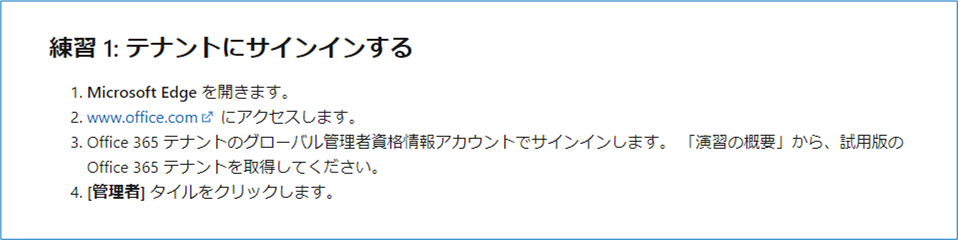
項目4が「[管理者]タイルをクリックします。」となっていますが、この管理者タイルというのが、イマイチよくわかっていません。
無料試用版 Microsoft365 Business Premium にサインアップしてホーム画面を開くと「Microsoft365 管理センター」を開くボタンがあります。タイルというイメージではないですが。
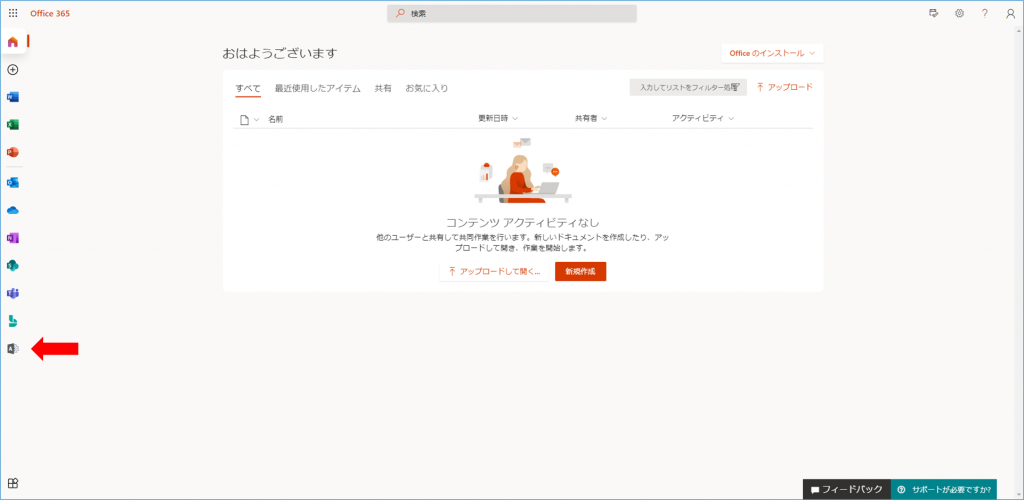
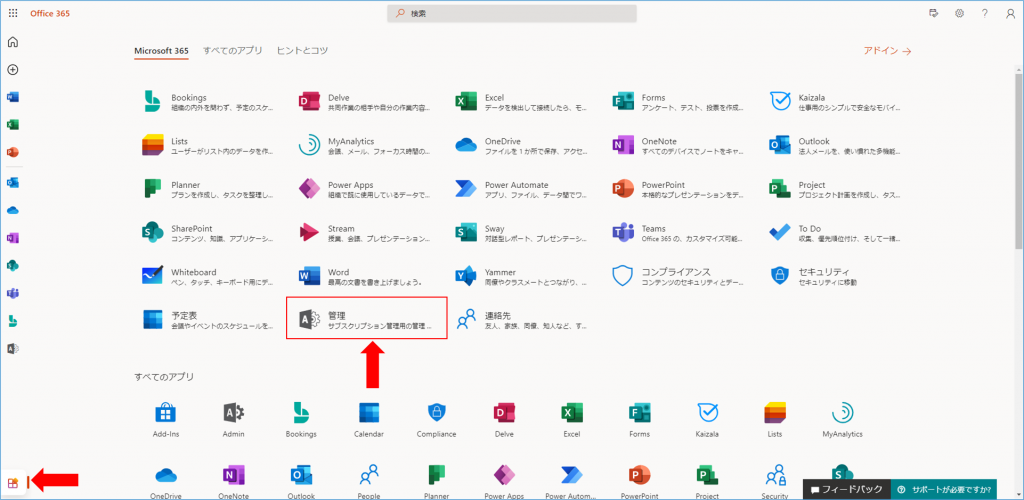
[すべてのアプリ]をクリックすると、アプリがずらっと並んだ画面に変わるけど、ここに表示されているものを「タイル」と呼ぶのでしょうかね?タイルというとSharePointのWebパーツ「ヒーロー」「強調表示されたコンテンツ」をイメージしちゃうんですけどね。
まぁ、ボタンでもタイルでもいいですが、[管理者]ではなく[管理]ですよね。このあたりはツールの変更に対してMicrosoft Learn側が追いついていないということでしょうか?それとも日本語訳の相違でしょうか?

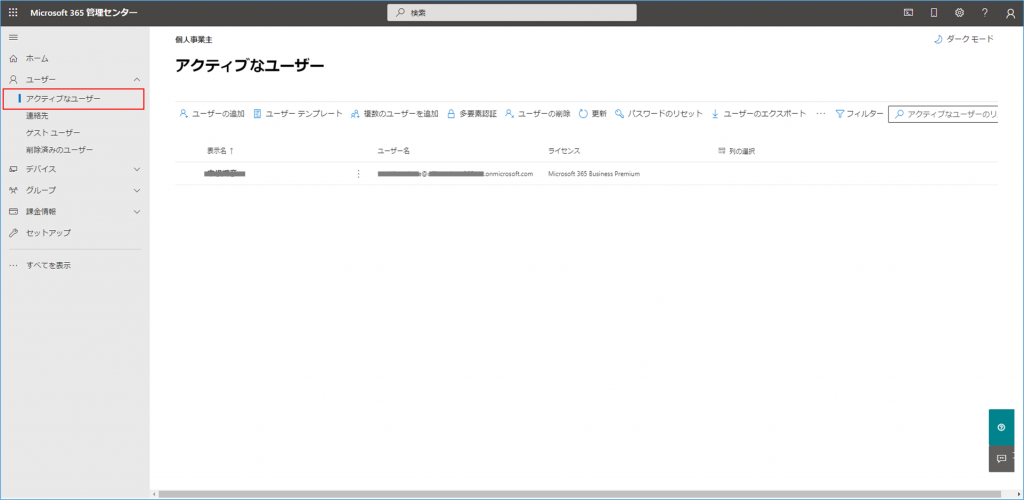
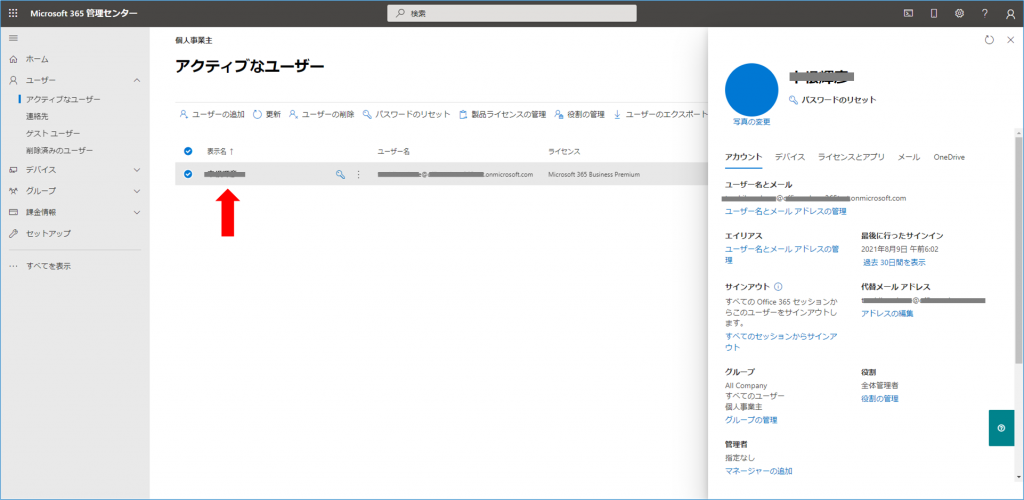
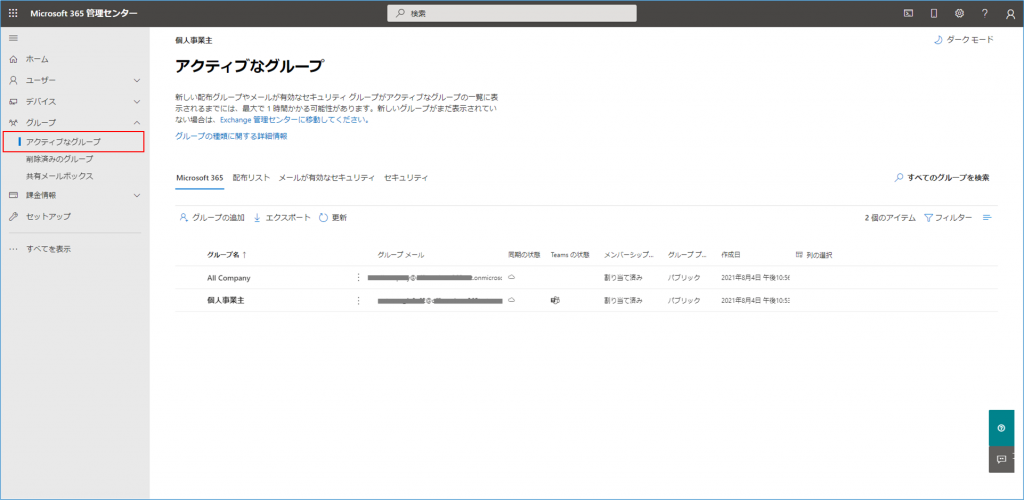
設問では[グループ]-[グループ]をクリックするよう指示されていますが、実際は[グループ]-[アクティブなグループ]でしょうかね。[グループの追加]ボタンがあるのは、[アクティブなグループ]だけですし。
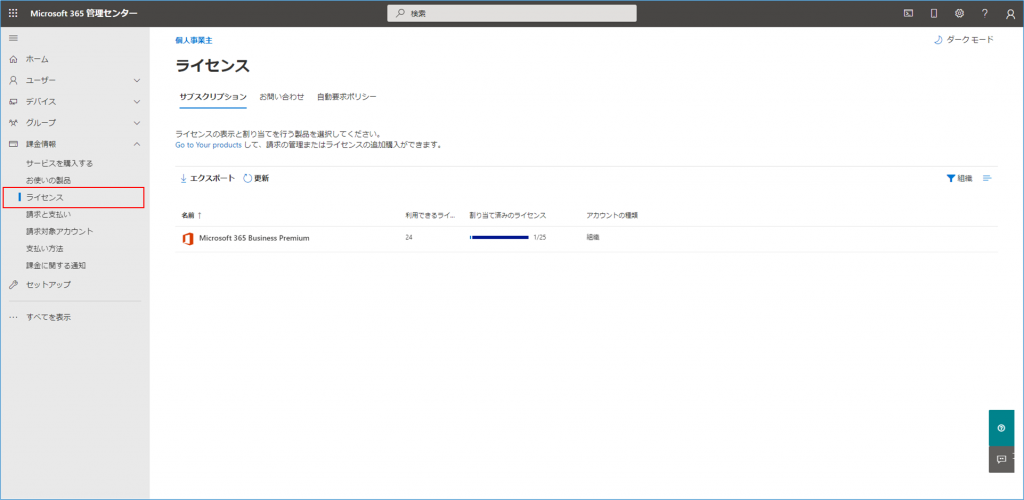
[課金]もツール上の表示では[課金情報]となりますね。
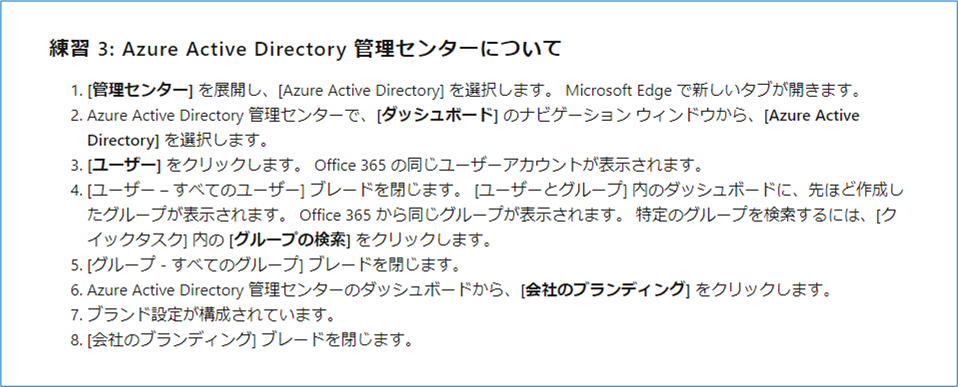
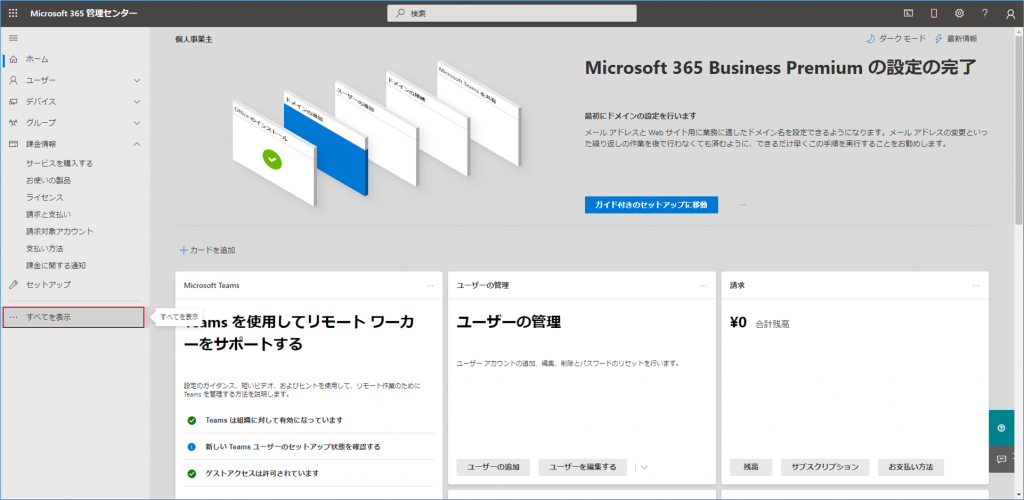
[管理センター]を展開し…となっていますが、[…すべてを表示]をクリックし…ということでしょうね。これをクリックすると[Azure Active Directory]が表示されてクリックできるようになります。
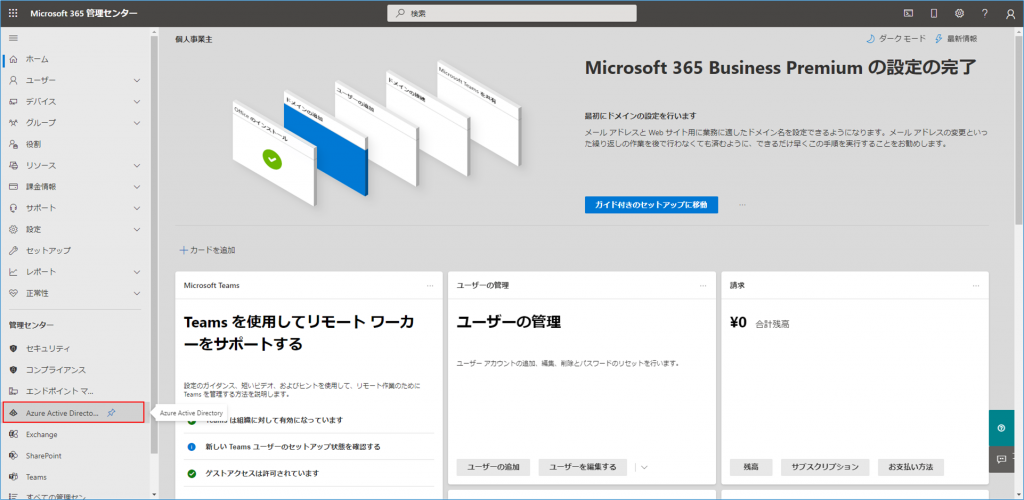
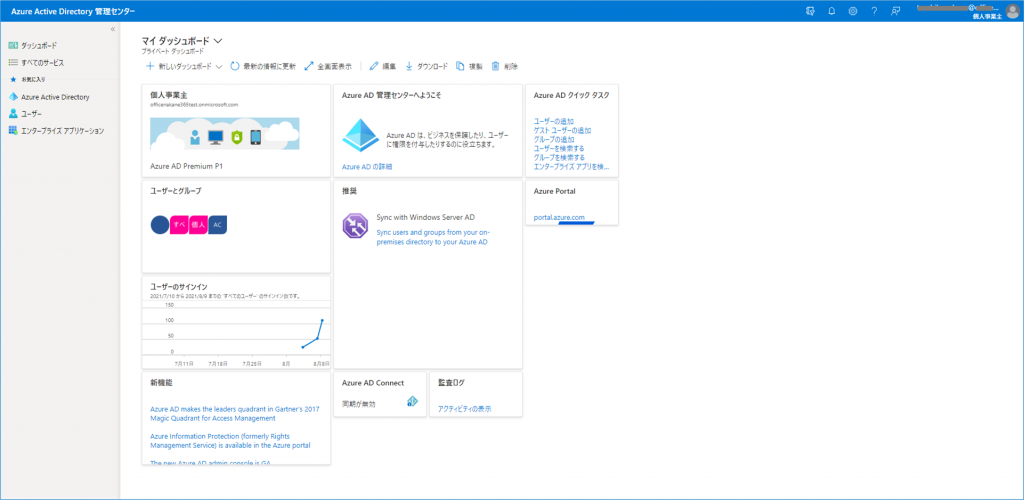
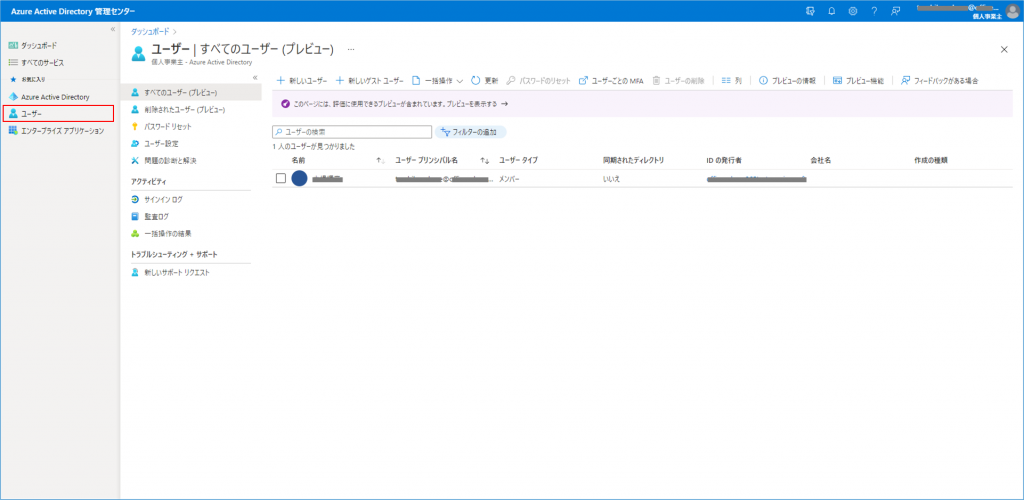
ユーザー追加の操作はしていないので、、テナント作成時に登録したユーザーひとりだけです。
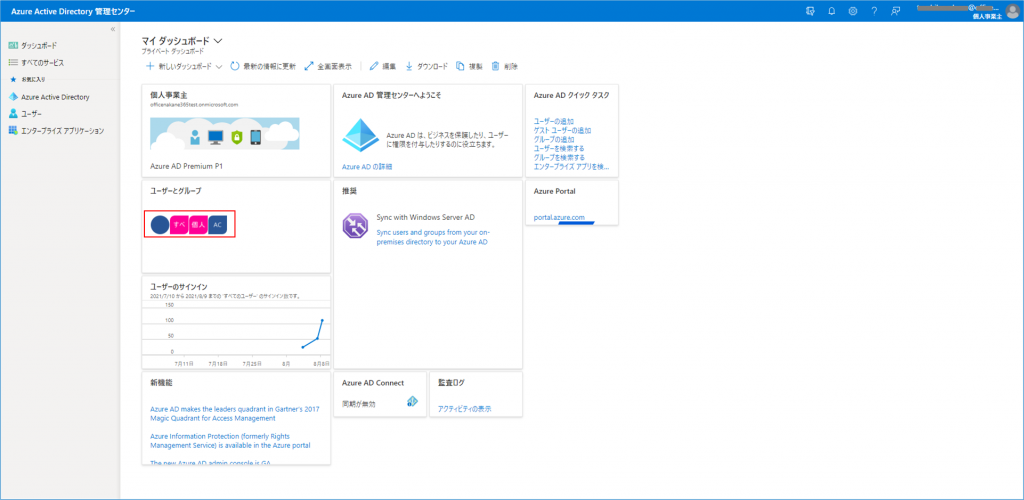
登録されている3つのグループはテナント作成時にシステム側で自動で作成されたものです。テナント管理者としてグループを作成する操作はしていません。
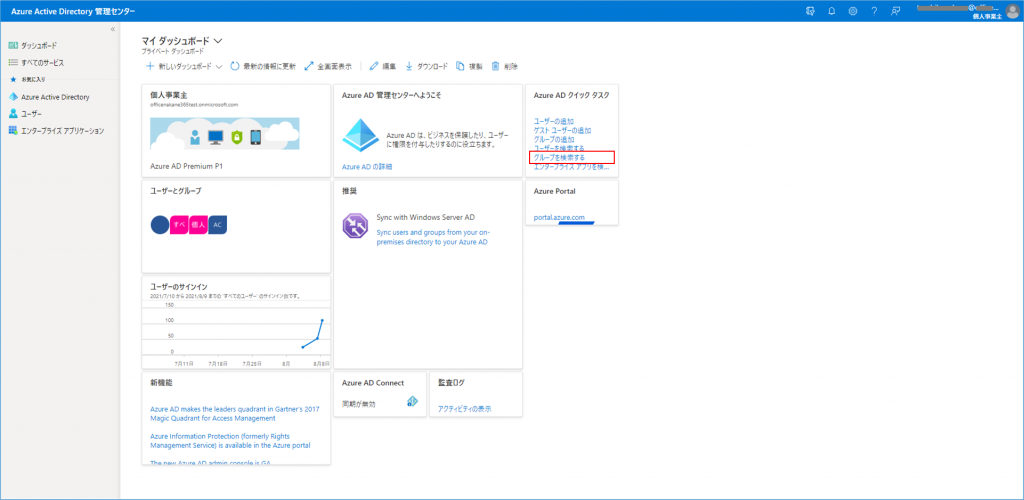
[クイックタスク]は[Azure AD クイックタスク]のダッシュボードのことですね。
設問では、「[グループ-すべてのグループ]ブレードを閉じます。」となっていますが、ここまでの操作では[すべてのグループ]ブレードを開いていませんよね。[すべてのサービス]-[グループ]をクリックすると、グループの一覧がリスト表示されます。
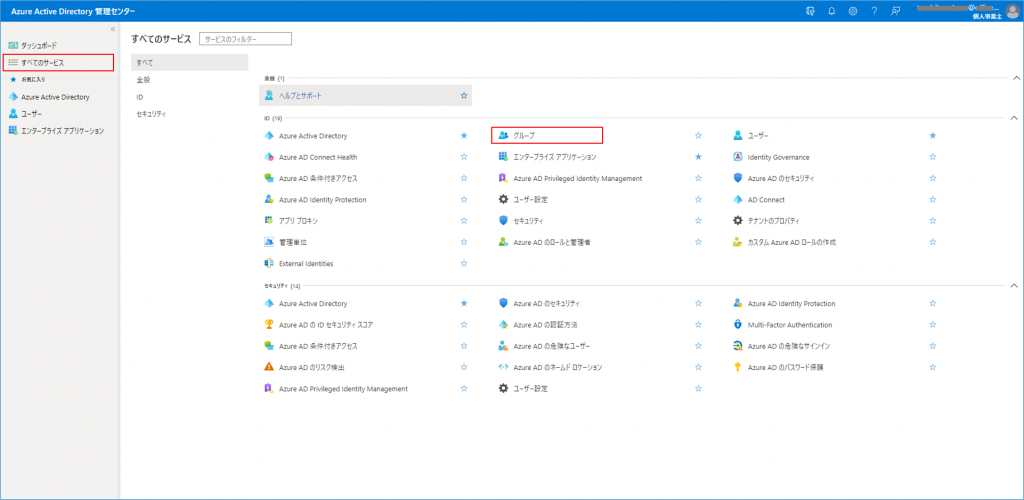
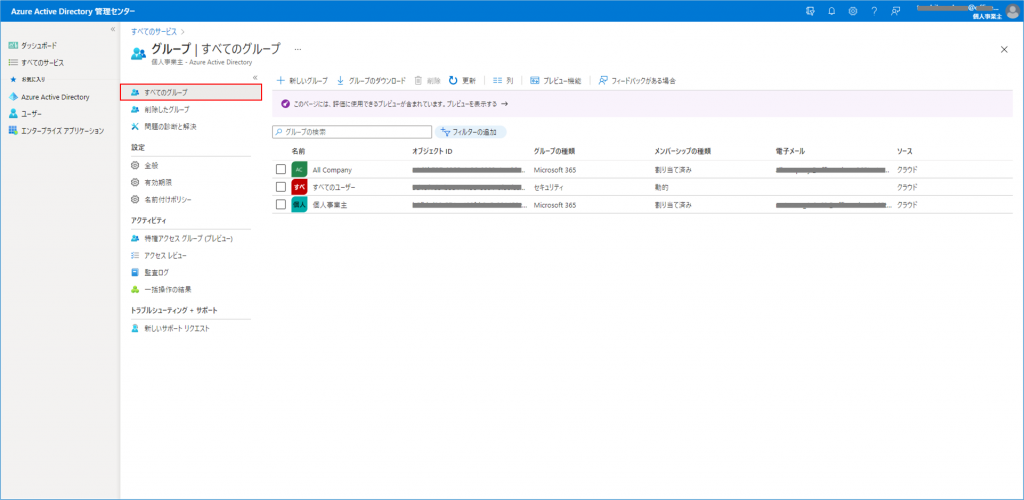
[会社のブランディング]もツール上は[会社のブランド]ですね。マイダッシュボードで会社をクリックすると[会社のブランド]がクリックできるようになります。
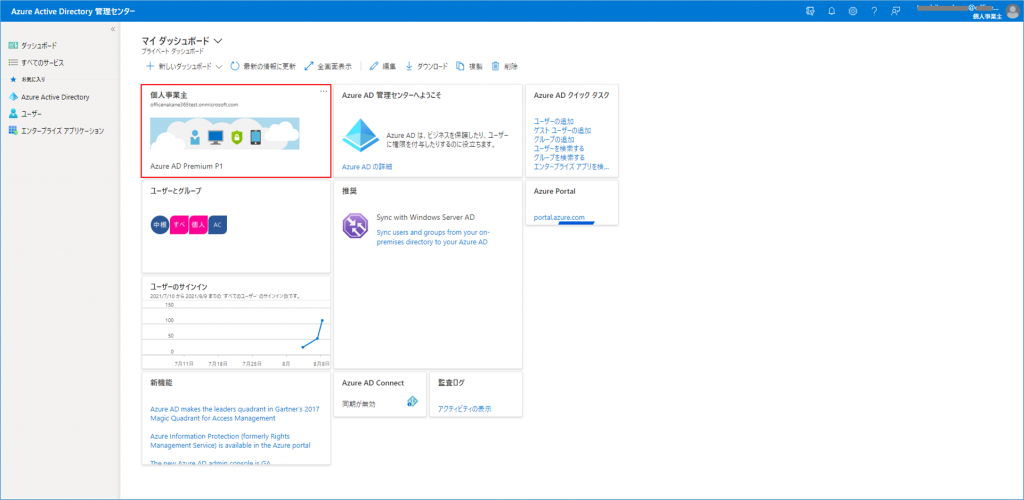
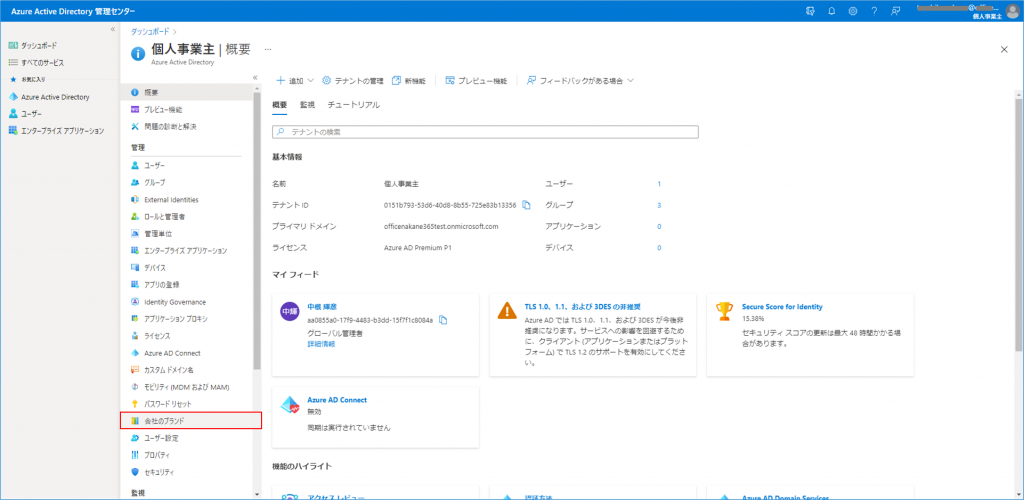
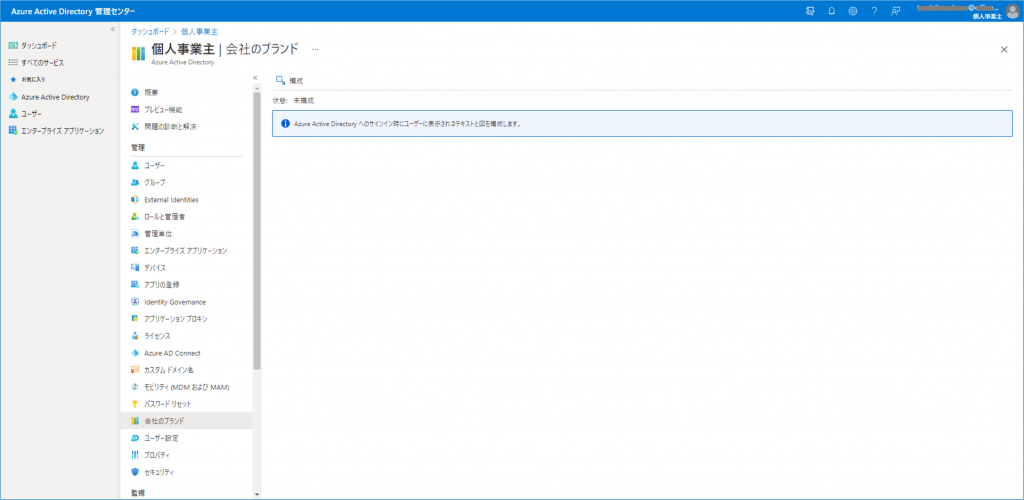
何も操作していないので、ブランドの項目は未構成です。サインイン時にユーザーに表示されるテキストと図を構成しておくと、どのテナントにサインインしようとしているかわかりやすくなりますね。
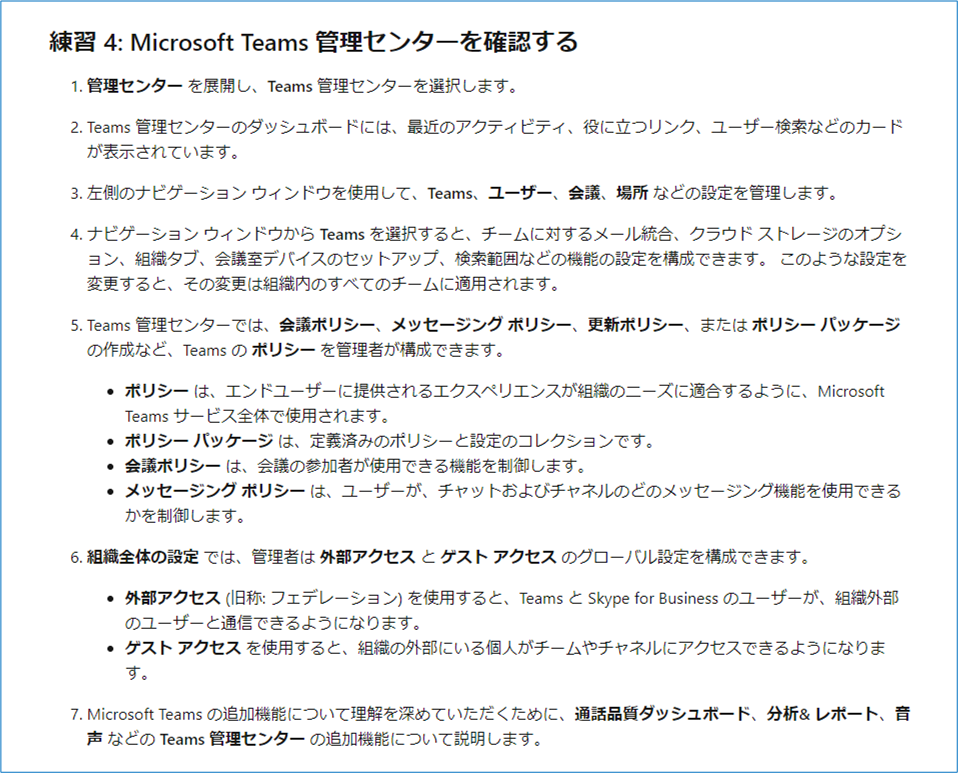
練習4は、Teams管理センターのメニュー確認ですね。1~7までいろいろメニュー項目が並んでいますので、順番にメニューをクリックして内容を確認してみましょう。テナントを作ったまま何も設定していないので、ほとんど何もないと思いますが。
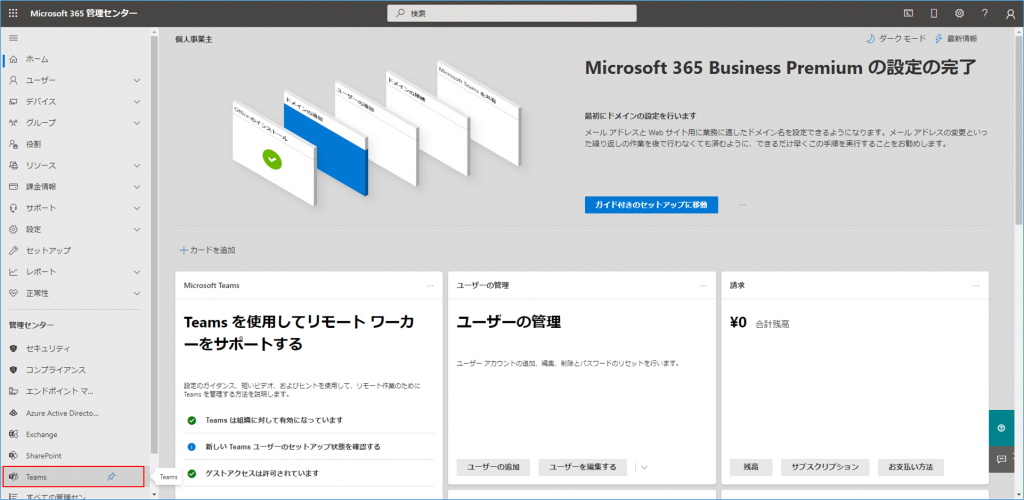
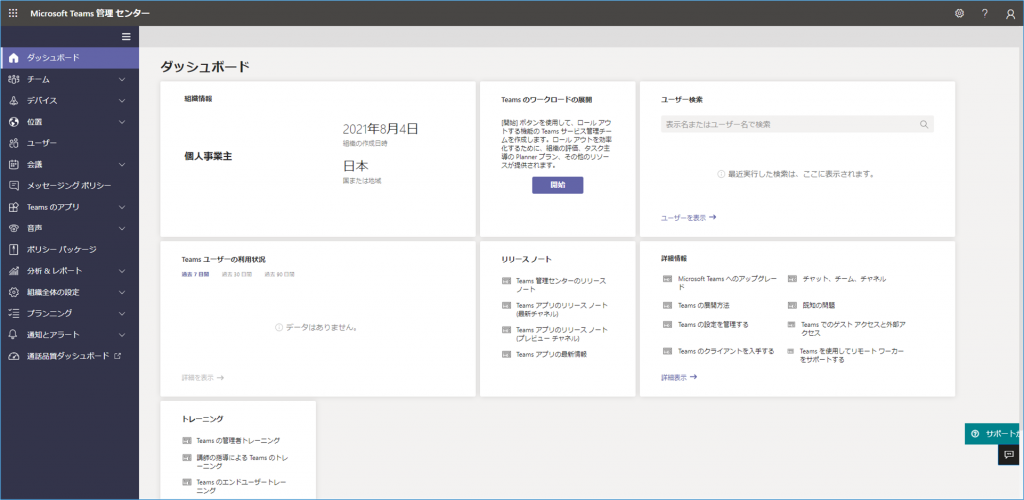
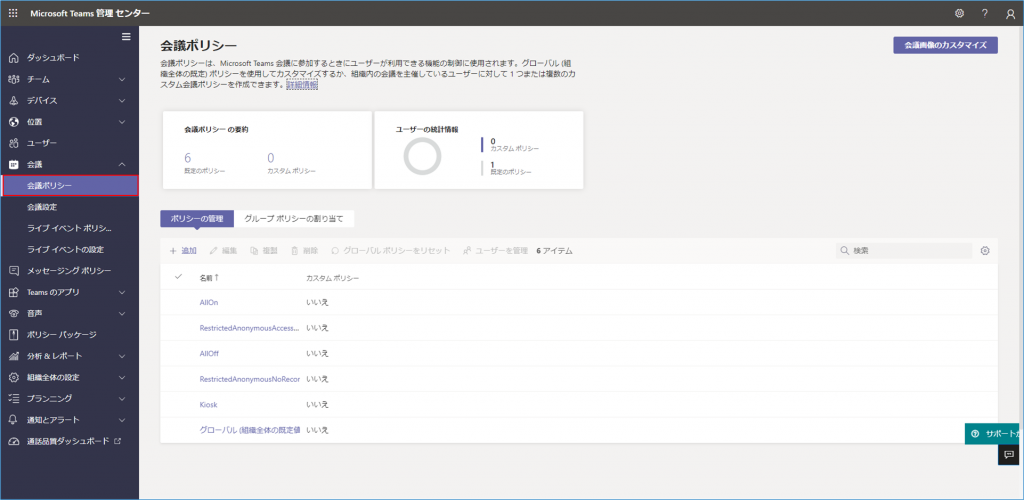
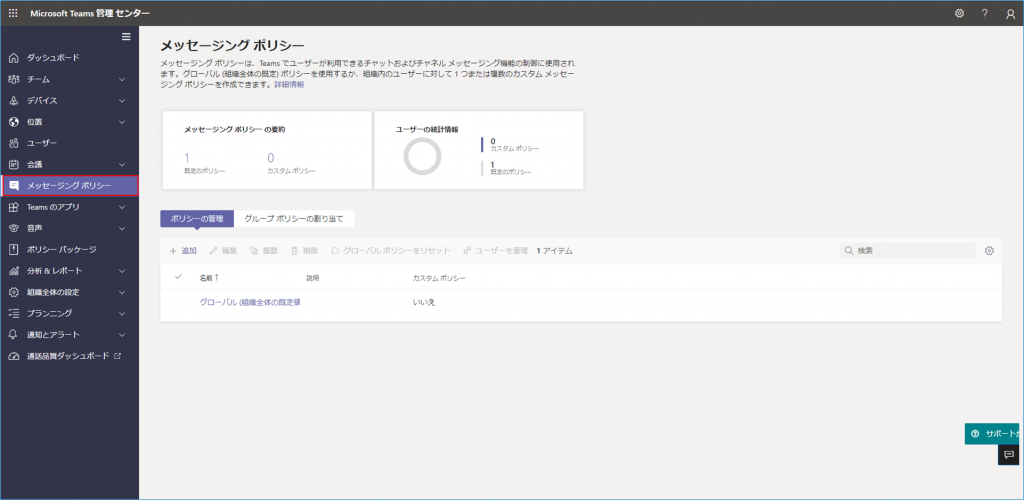
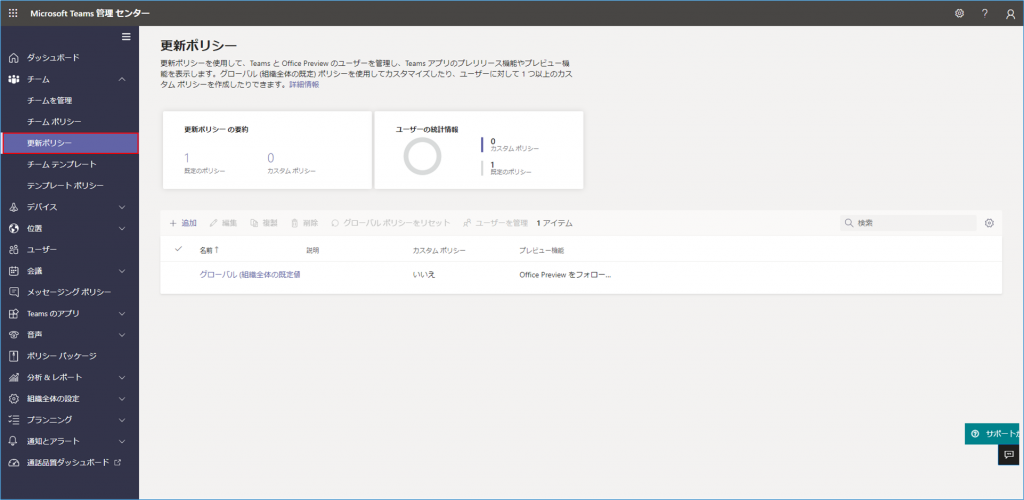
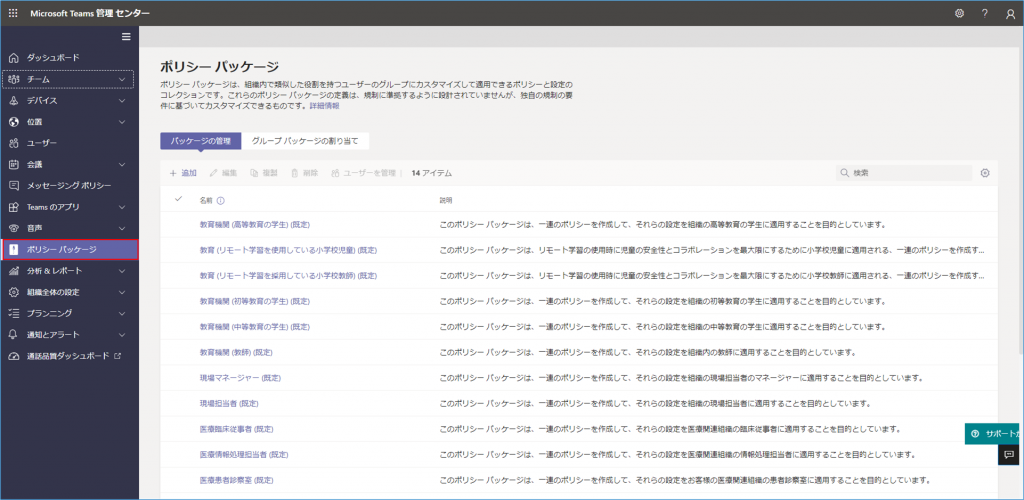
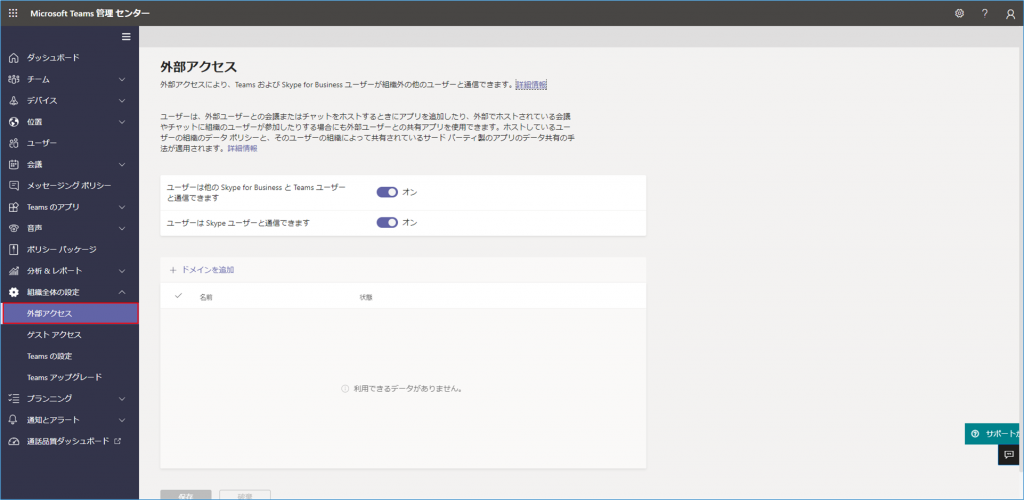
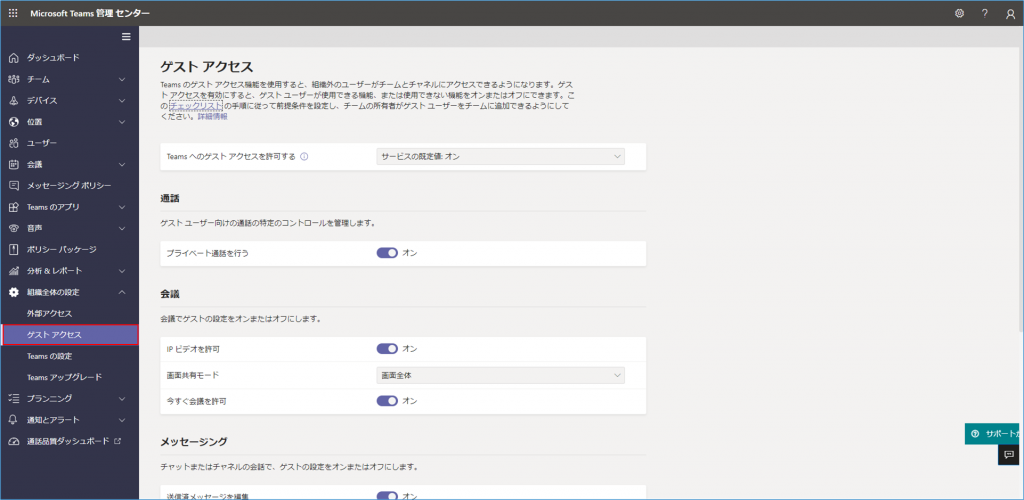
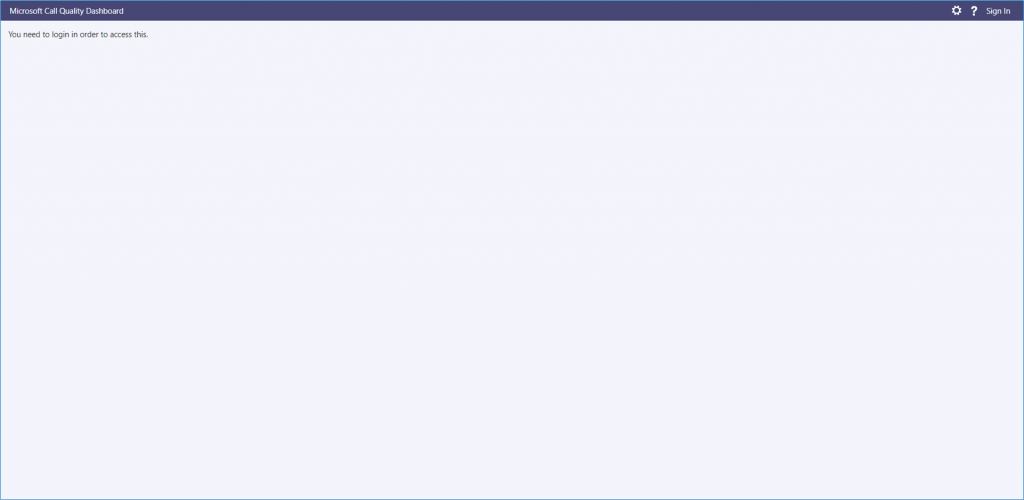
「You need to login in order to access this.」と表示されています。「アクセスするにはログインしてくださいね」というメッセージです。このダッシュボード画面の右上に[Sign In]があるので、ここから操作をするのでしょうね。今回はその先の操作はやらないで、今後のお楽しみとしておきましょう。
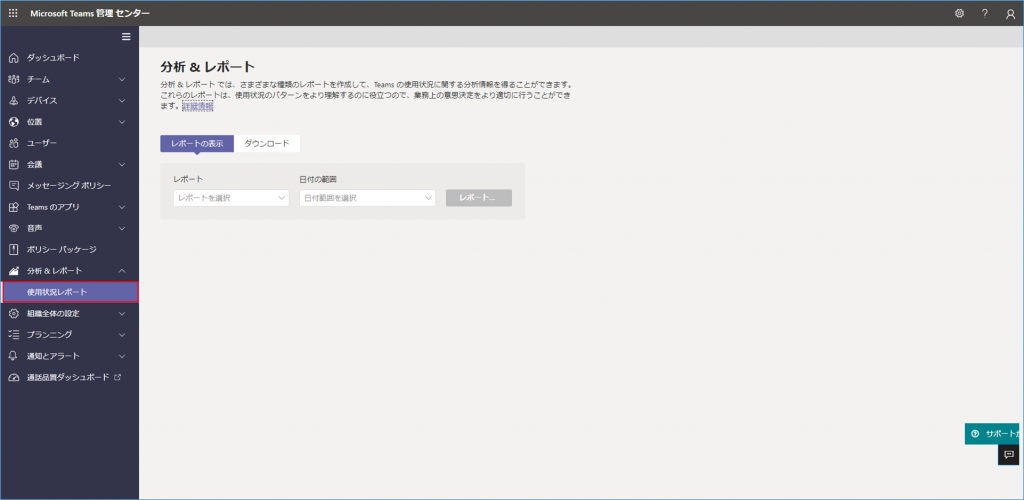
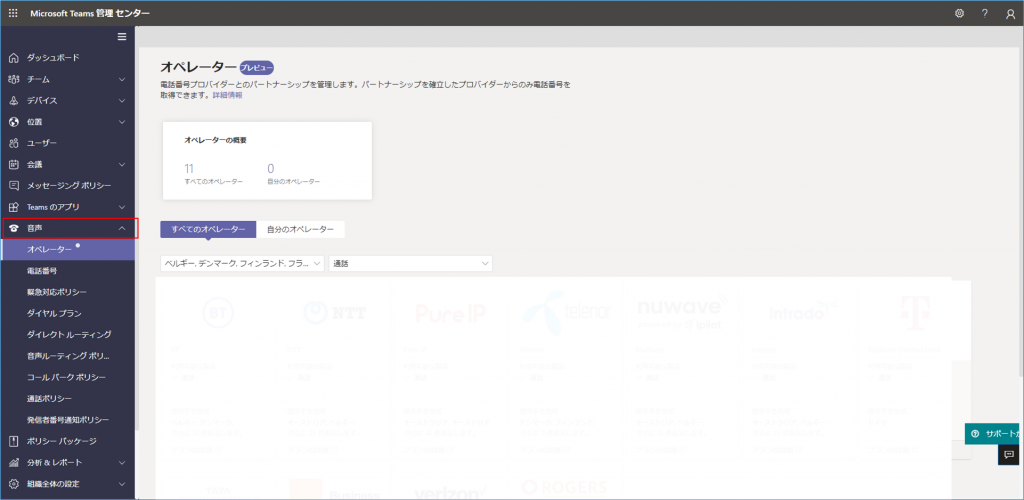
いろいろな〇〇管理センターの各種設定項目を開いて閉じてを繰り返しただけですが、なんとなく管理の全体像が見えてきます。今回の練習には登場しませんでしたが、[すべての管理センター]をクリックすると他にも「〇〇管理センター」がたくさんあります。Mirosoft365に含まれるアプリごとに管理センターがあって、それぞれのアプリに関する設定をするようになっているんですね。
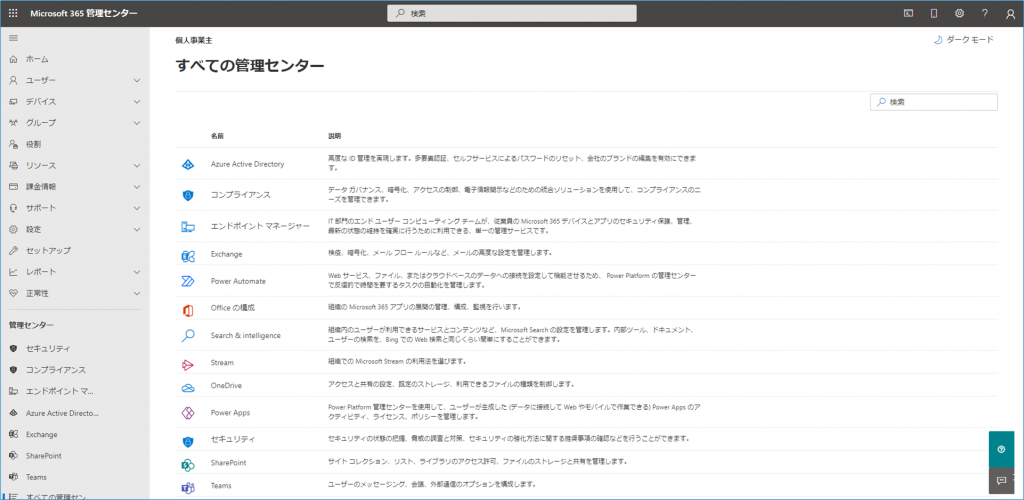
もう、これを見ただけでテナント管理の大変さが想像できます。Microsoft365を管理するということは、これらを使いこなして適切な設定をすることなので、覚えることがたくさんあるということはわかりました。大企業なら情報システム部門に複数の担当者がいて役割分担するなんてことも可能なんでしょうが、中小企業の「ひとり情シス」だと大変だということは容易に想像できます。
Microsoft Learnの学習コンテンツで紹介されている内容が、実際のツールのメニューや項目名が異なっていることもあるので、英文表記のページや他の解説ページも参考にしながら、「たぶん、これだろう」とあたりを付けていく必要があることも分かりました。
調べていくうちに「Microsoft365管理センターのヘルプ」の存在にも気づきました。今回は学習コンテンツとしてMicrosoft Learnの内容を追いかけていますが、実務ではこちらを参照した方がよいですね。
それにしても、たくさんある〇〇管理センターのうち、Teams管理センターを取り上げているのは何故なんでしょうね?仕事のハブとして各種Microsoft365アプリをタブから開けるようにしたりして、重要な位置づけになるってことでしょうかね。
いろいろ登場してたいへんですけど、とにかくコツコツがんばりましょう!千里の道も一歩から。
Microsoft Learn
Microsoft Learn「Microsoft 365 とは」
Microsoft365管理センターのヘルプ



コメント
[…] Learn始めました8月7日 無料試用版 Microsoft 365 Business Premium 導入8月9日 MicrosoftLearn「Microsoft365とは」実習たったの3件。つまり、8月月初にMicrosoft […]